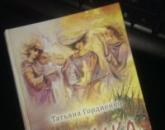Koreldagi harflar orasidagi masofani kamaytiring. Corel Draw X7 da matn bilan ishlash asoslari
Intervallarning ta'rifi
Belgilar, so'zlar, satrlar, paragraflar orasidagi yaxshi sozlangan intervallar matnni beradi professional ko'rinish. Jingalak matnda so'zlar va belgilar orasidagi masofa qo'lda o'rnatiladi. Biroq, oddiy matn badiiy matnga qaraganda kichikroq shrift hajmiga va ko'proq tanaga ega. Undagi intervallarni qo'lda sozlash zerikarli va keraksiz ish bo'lar edi. Bunday holda, sozlash avtomatik ravishda amalga oshiriladi. Intervallarni o'rnatish tafsilotlariga kirmaymiz, ammo CorelDraw ning ushbu sohadagi imkoniyatlari haqida dastlabki ma'lumotlarni berishni zarur deb hisoblaymiz.
Oddiy matn uchun intervalning bir qismi xuddi badiiy matn kabi interaktiv tarzda o'rnatilishi mumkin. Ushbu maqsadlar uchun jingalak matn uchun bir xil chiziq va belgilar oralig'idagi o'qlar ishlatiladi. Ammo bu sozlama juda qo'pol va faqat bitta matn ramkasida ishlaydi, bu har doim ham etarli emas. Matnni formatlash dialog oynasidan foydalanib, siz intervallarni va haqiqatan ham barcha matn parametrlarini sozlashingiz mumkin.
Matn asbobidan foydalanib, ikkinchi ramkadagi matnni tanlang va asboblar panelidagi Matnni formatlash tugmasini bosing. Xuddi shu nomdagi dialog oynasi oltita yorliq bilan ochiladi.
- Shrift yorlig'i shriftni boshqarishning barcha elementlarini o'z ichiga oladi: shriftni tanlash, shrift o'lchami, uslubi, tagiga chizish va chizish atributlari, yuqori va pastki belgilar yaratish. Yorliqning pastki qismida joylashgan oyna ushbu sozlamalarning matnni formatlashdan oldin uning ko'rinishiga ta'sirini baholashga imkon beradi (Bekor qilish tugmasini bosish orqali kiritilgan o'zgarishlarni rad etish oson).
- Align yorlig'i tanlangan paragraflar (chap yoki o'ng, markaz yoki format), freymning chekinishlari va paragraflar chekinishlari, vertikal va gorizontal ofsetlar va belgilarning aylanish burchagi uchun tekislashni o'rnatishga imkon beradi.
- Belgilar, so'zlar, satrlar va matnning paragraflari orasidagi masofani o'rnatish uchun Bo'sh joy yorlig'idan foydalaning. Bu erda siz avtomatik defisni yoqishingiz yoki o'chirishingiz, joylashtirish algoritmini sozlashingiz mumkin.
- Yorliqlar yorlig'idan foydalanib, yorliqlarning joylashuvi va ularga nisbatan matnni tekislash rejimlarini belgilashingiz mumkin. Xuddi shu yorliqda siz yorliq to'xtash joylari orasida joy ushlagichni ham belgilashingiz mumkin.
- Oddiy matn ramkasi gazeta maqolasi kabi bir nechta ustunlarga bo'linishi mumkin. Ustunlar soni, ularning kengligi va ustunlar orasidagi masofa ramkalar va ustunlar yorlig'ida o'rnatiladi.
- Effektlar yorlig'i maxsus effektlarni yaratish uchun mo'ljallangan: tomchilar va markerlar. Bosh harf - bu xatboshining kattalashtirilgan birinchi harfi. Markerlar ro'yxat elementlarini ajratib ko'rsatish va shriftning alohida belgisini ifodalash uchun mo'ljallangan. O'q belgilari ko'pincha maxsus belgilar shriftlaridan olinadi. CorelDraw ushbu shriftlarning ko'pchiligi bilan birga keladi.
Matn formatlash atributlarining aksariyati xususiyatlar panelidan o'rnatilishi mumkin. Biroq, gap kelganda puxta sozlash yoki matnni ustunlarga bo'lish uchun siz Matnni formatlash muloqot oynasiga murojaat qilishingiz kerak. Unda siz barcha formatlash atributlarini o'rnatishingiz mumkin, xususan, asboblardan foydalanganda faqat "ko'z bilan" sozlanishi mumkin bo'lgan intervallarning raqamli qiymatini o'rnatishingiz mumkin. Har qanday muhim matn ob'ektlari bilan ishlashda raqamli qiymatlardan foydalanish mutlaqo zarurdir.
E'tibor bering, sozlash uchun. qator oralig'ida biz Belgi (belgi) maydoni maydonidan foydalandik va sarlavhani urish uchun - Paragraf maydoni maydoni. Ushbu intervallarning sozlamalari biron bir sababga ko'ra turli sohalarda joylashgan. Satr oralig'i matnning istalgan qator qatorlari uchun mantiqiy bo'ladi va paragraflar oralig'i kamida ikkita paragraf uchun ma'noga ega. Bu bo'linishning yana bir sababi CorelDraw da qabul qilingan ikki turdagi matnda - oddiy va jingalak. Jingalak matn uchun mos ravishda paragraflar aniqlanmagan va Belgilar sohasida berilganlardan boshqa intervallar ma'noga ega emas. Badiiy matn tanlangan holda "Matnni formatlash" dialog oynasi chaqirilganda, "Bo'sh joy" ilovasidagi Paragraf maydonidagi maydonlar mavjud bo'lmaydi.
Ushbu versiyada matnni tahrirlash global o'zgarishlarga duch kelmadi, lekin men bu erda ham ko'rib chiqaman. Corel grafik paketi bizga matn joylashuvini o'zgartirish, masshtablash, turli vizual effektlar va to'ldirishlarni qo'llash imkoniyatini beradi.
Men ushbu maqolada CorelDrawX7 matni bilan ishlashning asosiy vositalari va imkoniyatlarini moslashtirishga harakat qilaman.
(funksiya(w, d, n, s, t) ( w[n] = w[n] || ; w[n].push(function() ( Ya.Context.AdvManager.render(( blockId: "R-A) -269783-9", renderTo: "yandex_rtb_R-A-269783-9", async: true )); )); t = d.getElementsByTagName("skript"); s = d.createElement("skript"); s .type = "matn/javascript"; s.src = "//an.yandex.ru/system/context.js"; s.async = true; t.parentNode.insertBefore(s, t); ))(bu , this.document, "yandexContextAsyncCallbacks");
Jingalak va oddiy matn.
Matn grafik muharriri CorelDraw ikkita bo'lishi mumkin har xil turlari: jingalak va oddiy. Jingalak matn yanada moslashuvchan va badiiy ishlov berish uchun qulay. Oddiy matn chegaralardan tashqariga chiqa olmaydigan chegaralar bilan belgilangan va ko'pincha katta hajmdagi ma'lumotlar uchun mo'ljallangan.
Istalgan vaqtda matnimiz ustida sichqonchaning o‘ng tugmachasini bosish va paydo bo‘lgan menyudan “Jingalak (tekis) matnga aylantirish” bandini tanlash yoki Ctrl + F8 tugmalarini bosish orqali matn formatini oddiydan jingalakga va aksincha o‘zgartirishimiz mumkin.
Jingalak matnni yaratish uchun biz "Matn" vositasini tanlashimiz va ish joyini chap tugmasini bosishimiz kerak. Bizda kursor bor va endi matnimizni yaratish uchun belgilar kiritishimiz mumkin.
Men ushbu vosita yordamida hududni tanlashimiz mumkinligiga e'tibor qaratmoqchiman va bu sohada qurilgan matn jingalak emas, balki oddiy bo'ladi. Bular. u biz tanlagan maydonga yozib qo'yiladi.
Biz oddiy matnni vektor ob'ekti bo'ylab joylashtira olmaymiz, u katta hajmdagi matnli ma'lumotlar uchun mo'ljallangan. Va jingalak, o'z navbatida, muhimroq va unchalik katta bo'lmagan ma'lumotlarni ta'kidlash uchun ko'proq mos keladi.
Matndagi intervallarni o'zgartiring.
Matndagi intervalni "Matn xususiyatlari" yon menyusi (Ctrl + T) orqali yoki "Shakl" (F10) vositasi yordamida o'zgartirishingiz mumkin. Men ikkinchi variantni afzal ko'raman.
Shakl vositasi bizga matnni tahrirlash uchun qo'shimcha imkoniyatlar beradi. Ushbu vositani tanlaganimizda, biz har bir harf ostida marker paydo bo'lishini ko'ramiz (oq kvadrat, agar tanlangan bo'lsa, qora rangga aylanadi), rasmda ko'rsatilganidek, belgilar orasidagi masofani o'zgartirish uchun o'ng va chap burchaklarda o'qlar paydo bo'ladi. .
Ushbu strelkalar yordamida matnimizni uzaytiramiz, Shift tugmachasini bosib ushlab turganda, biz faqat so'zlar orasidagi masofani oshiramiz va Ctrl tugmachasini bosib ushlab turish faqat kerning bilan ishlaydi. Xuddi shunday, siz ham jingalak, ham oddiy matnni tahrirlashingiz mumkin.
Matnni to'ldirish.
CorelDrawX7-da matnni to'ldirish parametrlarini o'zgartirish haqiqiy yangilikdir. Endi biz matnni tekstura, gradient, bitmap va vektor tasvirlar bilan to'ldirishimiz mumkin. Bu holda, yana, matnni konvertatsiya qilish talab qilinmaydi.
Matnni oʻrash.
Tasvirimiz matnning ustiga tushmasligi va u bilan qoplanmasligi uchun uni matnning tepasiga joylashtirishimiz va sichqonchaning o'ng tugmasi bilan "Oddiy matn bilan o'rash" bandini tanlashimiz kerak. Men rasmda qizil rang bilan ta'kidlagan belgidan foydalanib, matnni o'rash parametrlarini tahrirlashingiz mumkin.
Matn effektlari.
Corel-dagi matnli effektlar - bu uzoq maqola uchun alohida mavzu.
CorelDrawX7-ning oldingi versiyalari bilan solishtirganda, biz matnli ma'lumotni buzmasdan effektlarni qo'llashimiz mumkin. Endi biz matnni egri chiziqqa aylantirishimiz shart emas.
Shaffoflik effektlariga qo'shimcha ravishda biz linzalar, qobiq, burchak, ekstrude va hatto aralashtirish effektlarini qo'llashimiz mumkin. Nima deyishim mumkin, ilgari faqat vektor egri chiziqlari uchun mavjud bo'lgan deyarli har qanday effektlar, endi biz matnga qo'llashimiz va keyin tinish belgilarini yoki undagi grammatik xatolarni tuzatish orqali ushbu matnni formatlashimiz mumkin.
E'tiborsiz dizaynerlar uchun misli ko'rilmagan hashamat).
Quyidagi matn bilan ba'zi effektlar beraman.
Qobiq effekti.
"Oqim" effekti.
Konteynerdagi matn.
Konteynerga matnni joylashtirish uchun bizga aynan shu konteyner vazifasini bajaradigan vektor ob'ekti kerak, u yulduz, ellips, ixtiyoriy to'rtburchak yoki boshqa yopiq vektor ob'ekti bo'lishi mumkin. Matnimiz uchun konteynerni topganimizdan so'ng, biz matn yaratish vositasini tanlaymiz (2-rasm).
Konteynerimiz ustiga kelganda kursor o'zgaradi, bu bizga konteyner ichiga o'ralgan matnni yaratish imkoniyatini beradi.
Konteynerga o'ralgan matnning afzalliklari, konteyner chegaralarini oddiy tahrirlashda. Konteynerimiz shaklini o'zgartirib, biz matnni joylashtirish chegaralarini tahrirlaymiz.
Shrift ilovasi oynasi.
Ushbu yangilik alohida oynada turli shriftlarni tanlash va ko'rish imkonini beradi. Bu erda biz ushbu shriftlarda kiritilgan so'zlarni o'zgartirishimiz va darhol o'zgarishlarni ko'rishimiz mumkin.
Ushbu oynani yuqori menyudan "Matn" dan "shriftni qo'llash" yorlig'ini tanlash orqali chaqirishingiz mumkin.
Agar ilgari biz varaqdagi matn bilan ishlashimiz kerak bo'lsa, endi biz ushbu oynada istalgan so'z yoki iborani yozishimiz, ko'rsatish uchun istalgan miqdordagi shriftlarni tanlashimiz va keyin o'zimizga yoqqan imloni olishimiz va uni shu oynadan ish maydoniga tortib olishimiz mumkin. . Juda yaxshi, men aytaman.
Transformatsiyalarni bekor qilish.
Matnni istalgan nisbatda qanday aylantirishimiz va masshtabimizdan qat'iy nazar, biz har doim "Tartibga solish > O'zgartirishlar > O'zgartirishlarni bekor qilish" menyusiga o'tish orqali o'zgarishlarni bekor qilishimiz mumkin. Bu xususiyat faqat matn uchun emas, balki ko'proq ishlaydi.
Matnni egri chiziqlarga aylantiring.
Matnimizni formatlashni tugatganimizdan so'ng, faylimizni chop etishga tayyorlashimiz kerak va birinchi qadam matnni vektor ob'ektiga aylantirishdir. Buning uchun:
1. “Tanlash vositasi” yordamida matnni tanlang.
2. Menyuga o'ting: "Tartibga solish > Egri chiziqqa aylantirish" yoki "Ctrl + Q" ni bosing.
Bu bosqich yakuniy bo'lishi kerak, chunki bundan keyin biz matnni formatlay olmaymiz. Odatda men matnli faylni qoldiraman va chop etish uchun yana bir xil, lekin aylantirilgan, egri matn bilan saqlayman. Agar siz tartibni biroz o'zgartirishingiz kerak bo'lsa, unda barcha matnni qayta kiritishingiz shart emas.
(funksiya(w, d, n, s, t) ( w[n] = w[n] || ; w[n].push(function() ( Ya.Context.AdvManager.render(( blockId: "R-A) -269783-10", renderTo: "yandex_rtb_R-A-269783-10", async: true )); )); t = d.getElementsByTagName("skript"); s = d.createElement("skript"); s .type = "matn/javascript"; s.src = "//an.yandex.ru/system/context.js"; s.async = true; t.parentNode.insertBefore(s, t); ))(bu , this.document, "yandexContextAsyncCallbacks");
Matn importi.
Turli xil matn muharrirlaridan matnni import qilish mumkin: Word, Excel va boshqalar. Ammo ba'zida moslik to'plami talab qilinadi.
Matnni import qilish uchun biz yuqori menyuda tanlashimiz kerak: "Fayl > Import". Keyin matn faylini tanlang va "Import" tugmasini bosing.
Aytmoqchimanki, ko'pincha matnni import qilish shart emas, kerakli matnni nusxalash va joylashtirish uchun matnni tanlash va standart "Ctrl + C" va "Ctrl + V" texnikasidan foydalanish kifoya.
Xulosa qilib, men bir nechtasini bermoqchiman oddiy maslahatlar matn bilan ishlashda.
1. Ehtiyot bo'ling, matnni o'zgartirish va chop etishga yuborishdan oldin har doim yozganlaringizni qayta o'qing.
2. Ishchi fayllarni o'zgartirilgan va o'zgartirilmagan matn bilan saqlang.
3. Dastlabki bosqichlarda katta hajmdagi matn bilan ishlashda gradient plomba, soya va boshqa vizual effektlardan foydalanishdan voz kechishga harakat qiling. Birinchi xatboshida "Matn xususiyatlari" (Ctrl + T) biz tekislash parametrlarini, qator oralig'ini, kerningni sozlashimiz mumkin.
Yorliqlar. Ichki matn chuqurligini tahrirlash imkonini beradi.
Ustunlar. Ushbu parametr ustunlar soni va kengligini, shuningdek, ustunlar orasidagi masofani sozlash imkonini beradi. Tipografik panjara uchun yaxshi alternativ.
Belgilar. Belgilangan ro'yxatning xususiyatlarini tahrirlashimiz mumkin: marker turini o'zgartirish, markerdan matn chegarasigacha va markerdan matngacha bo'lgan masofani o'zgartirish.
Bosh harf. Paragrafdagi birinchi harf uchun sozlamalarni o'zgartiring.
Shrift dasturi. Shriftlarni oldindan ko'rish va tez tanlash oynasi.
Matnni tahrirlash. Matnni formatlash oynasi ochiladi.
Belgini kiriting. Menimcha, bu erda hamma narsa aniq: bu mualliflik huquqi belgisi yoki arabcha harf kabi nostandart piktogrammalarni kiritish imkoniyatlari.
Formatlash belgilarini kiriting. Ushbu menyu bizga tire, chiziqcha, uzilmaydigan tire va boshqalar kabi belgilarni kiritishimizga yordam beradi.
Oʻzgartirish… Jingalak matnni oddiy matnga aylantiring va aksincha.
Xizmat belgilari. Xizmat belgilari bilan ishlash menyusi.
Oddiy matn. Bu erda biz oddiy matn uchun ramkalar ko'rinishini yoqishimiz va o'chirishimiz, shuningdek matnning boshqa variantlarini o'zgartirishimiz mumkin.
Yo'l bo'ylab matn. Tanlangan matn bilan matnni egri chiziq bo'ylab joylashtirish uchun egri chiziqni tanlash imkonini beradi.
Matnni tekislang. Biz noto'g'ri tahrirlangan matnni o'zimiz tuzatamiz.
Hizalamoq. Xatolik bilan kengaytirilgan matnni tekislash.
Asosiy chiziqlarga tekislang. Matn hujjatning asosiy chizig'iga o'rnatiladi.
Transferlardan foydalaning. Biz transferlardan foydalanishimiz mumkin.
Variantlar. Transfer opsiyalarini sozlash funksiyasi.
Imlo tekshirgich. Imlo, grammatika, tezarius va boshqalar.
Roʻyxatdan oʻtish. Registrni tahrirlash uchun oynani ko'rsatadi.
Matnni Internetda nashr qilish uchun tayyorlang. U matn bilan dahshatli narsa qiladi, garchi u bilan hech narsa sodir bo'lmasa ham ... Juda g'alati tugma.
Kodlash. Belgilarni kodlashni o'zgartiring.
Nima the shrift?!… Ushbu dastur men uchun ishlamaydi, ehtimol men CorelDraw veb-saytida ushbu dasturning muxlisi sifatida ro'yxatdan o'tishim kerak. Ehtimol, juda yaxshi narsa - ismga qarab, qaysi shrift ishlatilganligini aniqlash kerak.
matn statistikasi. Belgilar qatorlari sonini, ishlatilgan shriftlarni va hokazolarni ko'rsatadi.
Shriftlar ro'yxati parametrlari. Ochiladigan ro'yxatda shrift o'lchamini sozlash imkonini beradi, ko'rsatiladigan shrift turini tanlashingiz mumkin va hokazo.
(funksiya(w, d, n, s, t) ( w[n] = w[n] || ; w[n].push(function() ( Ya.Context.AdvManager.render(( blockId: "R-A) -269783-11", renderTo: "yandex_rtb_R-A-269783-11", async: true )); )); t = d.getElementsByTagName("skript"); s = d.createElement("skript"); s .type = "matn/javascript"; s.src = "//an.yandex.ru/system/context.js"; s.async = true; t.parentNode.insertBefore(s, t); ))(bu , this.document, "yandexContextAsyncCallbacks");
O'rganing, ishlang va dangasa bo'lmang! Umid qilamanki, ushbu maqola siz uchun foydali bo'ldi.
CorelDRAW muharriridan amalda foydalanishni boshlashdan oldin, u birinchi navbatda maket uchun emas, balki grafikalar bilan ishlash uchun mo'ljallanganligini hisobga olishingiz kerak. Shuning uchun bu erda matndan foydalanish hissiy va estetik yo'nalishga ega. Ushbu maqola sizga Corel-da matn bilan qanday ishlashni ko'rsatib beradi, buning yordamida siz o'z ambitsiyali g'oyalaringizni amalga oshirish uchun barcha vositalar palitrasiga ega bo'lasiz.
Matn tasvirlarini joriy qilish yakuniy mahsulot CorelDRAW ikki sinf ob'ektlari yordamida amalga oshiriladi:
- Birinchisi, grafik ob'ektlar uchun dastur tomonidan qo'llab-quvvatlanadigan har qanday metamorfozalardan o'tishi mumkin bo'lgan badiiy matn sinfidir. Bu ko'p darajali ulangan blokdir.
- Ikkinchi sinf oddiy (paragraf, ingliz tilidagi) matn bo'lib, chizmalardagi barcha turdagi matn epizodlarini aks ettirish uchun mo'ljallangan.
Taxminan aytganda, jingalak sinf - bu rasm, oddiy - bu ramka ichiga o'ralgan, o'z navbatida, rasmga kiritilgan matn sinfi.
rasm sinfi
Atributlar
Ob'ekt atributlari (xarakteristikalar, parametrlar) ular uchun foydalanish mumkin bo'lgan operatsiyalardir. Matnga kelsak - belgilar uchun alohida va umuman matn bloklari uchun alohida qo'llaniladigan parametrlar mavjud. Keling, ularni batafsil ko'rib chiqaylik.
Belgilarning atributlari
Shrift (shrift) - alifbo belgilarining dizayn tasviri.
Corelda standart va grafik shriftlar mavjud (ulardagi belgilar tasvirlar).
Agar ular nuqtalarda ifodalangan shriftning balandligi haqida gapiradigan bo'lsa, unda ular o'lchamni anglatadi.
Matnlar bilan rasmda o'lcham va shrift xususiyatlarining ta'sirini ko'rishingiz mumkin.

Agar ularning qalinligi yoki qiyaligi matn belgilarida o'zgarsa, u holda matn boshqa uslubga ega bo'ladi. Keyin uslub oddiy, qalin, kursiv yoki qalin kursiv matn sifatida ko'rinadi.

Albatta, Word-da bo'lgani kabi, Corel-da tagiga chizish, tagiga chizish va chizish funksiyalari mavjud.
Shuningdek, chiziqlar uchun o'rnatilgan standartlar:
- bitta nozik;
- bitta qalin;
- ikki barobar yupqa.
Bundan tashqari, chiziqlar qalinligi, matn bazasidan masofa va liniyalar orasidagi bo'shliqning o'lchamiga oid xususiyatlarni (standartlarni) o'zgartirishga ruxsat beriladi.

Vaziyatni konvertatsiya qilish quyidagi parametrlardan foydalanishni o'z ichiga oladi:
- kichik bosh harflar (Small CAPS) - kichik harflar matn belgilari balandlikni o'zgartirmasdan katta harfga aylantiriladi;
- bosh harflar (All CAPS) - kichik harflarni bosh harflar balandligi bilan bosh harfga aylantirish;
- o'zgarish yo'q (Yo'q).
Matn belgilarini rad etish (belgilarni almashtirish) guruhi uchta komponentdan iborat:
- gorizontal (gorizontal);
- vertikal (vertikal);
- burchak og'ishi (aylanish).
Belgilangan parametrlar standart pozitsiyaga nisbatan matn blokidagi siljish uzunligini beradi.
Rasmda ko'rsatilgan: boshlang'ich satrda belgilar vertikal, keyin gorizontal, pastki qismida - bitta harf gorizontal, vertikal va 160 daraja aylanish bilan siljiydi:

Matn
Blokma-blok matnni tahrirlashga quyidagi parametrlar orqali ruxsat beriladi:
Hizalama - chiziq chegaralari ichida. Olti jihatdan farqlanadi:
- Chap - chap tomonda;
- O'ng - o'ng tomonda;
- Yo'q - hizalama yo'q;
- Markaz - shartli vertikal chiziq bo'ylab (chiziqning o'rtasida);
- ForceFull - kengligi bo'yicha (butun chiziq bo'ylab bir xil taqsimlash).
Satr oralig'i odatda yetakchi (chiziq bo'shlig'i) bilan belgilanadi. Uning ma'nosi ma'lum o'lcham qo'shni qatorlar asoslari o'rtasida.
Matndagi so'zlar va belgilar orasidagi intervalni (bo'shliqni) shrift bo'yicha o'rnatilgan tartibni o'zgartirish orqali majburlash mumkin.
Intervallarni o'zgartirish belgilarni (so'zlarni) bir-biridan uzoqlashtirishi yoki ularni yaqinlashtirishi tabiiydir.
Yaratish-tahrirlash
Har qanday matn sinfini yaratish Text (Matn) asbobi yordamida amalga oshiriladi.
Tanlangandan so'ng, mavjud asboblar paneli quyidagicha ko'rinadi:

Avval uni joylashtirish uchun sichqoncha bilan nuqtani belgilashingiz kerak. Bu vaqtda kursor boshqa dasturlardan tanish bo'lgan vertikal chiziq ko'rinishida ko'rsatiladi.
Keyingi qator Enter bilan beriladi.
Agar siz uni maxsus tugma yordamida import qilsangiz, yangi belgilar to'plami sezilarli darajada tezlashadi:

Umuman olganda, oynaning yuqori qismining barcha elementlari ularni kiritish jarayonida bevosita belgilarga format belgilash uchun juda qulaydir.
Barcha mavjud vositalarni o'z ichiga olgan formatlash oynasini ochadigan F tugmasi alohida e'tiborga loyiqdir.

Belgilar yorlig'ida (belgilar) mavjud:
- eshitish vositasini tanlash;
- hajmi;
- uslub;
- gorizontal chiziqlar bilan qo'shimchalar (pastga chizish va boshqalar);
- kichik harflarni bosh harfga aylantirish (Uppercase - Case);
- indeks o'zgarishi (Position);
- yetakchi o‘rnatish (skript - skript).
Paragraflar (paragraf) yorlig'ida biz so'zlarning satr bo'yicha joylashishini aniqlash, belgilar (belgi), so'zlar (Word) orasidagi belgilangan intervalni o'zgartirish uchun mo'ljallangan, shuningdek, hisoblagichni topdik. yetakchi (Line) o‘rnatadi.
Qolgan uchta yorliq badiiy matnga taalluqli emas.
Oynaning pastki qismidagi tugmalar:
- Ko'rsatilgan oynada Import tugmasini bosish orqali matni kursor joylashgan joyga o'tkaziladigan hujjatni tanlashingiz mumkin.
- Variantlar tugmasi ko'plab matn muharrirlariga o'xshash qo'shimcha funktsiyalarning kontekst menyusini chaqiradi.

Blokni to‘liq tanlash “Hammasini tanlash” tugmasi yordamida amalga oshirilishi mumkin.
Quyidagi uch jamoadan iborat guruh alohida qismlarni topish va matnni o'zgartirish uchun mo'ljallangan.
Keyingilari grammatika va imlo xatolari uchun tekshiriladi.
Oxirgi ikki buyruqlar formatlash oynasining yuqori qismidagi asboblar ko'rinishini boshqaradi.
Pastki qismi Matn vositasini sozlash uchun ishlatiladi.
Oddiy matn
Oddiy matn va jingalak matn o'rtasidagi farq shundaki, u o'zi ob'ekt bo'lgan ramkada (paragraf matn ramkasi) joylashgan. Uning shakli (sukut bo'yicha to'rtburchaklar) o'zgarishi mumkin va ramkalarning o'zlari ulangan ketma-ketlikda birlashtirilishi mumkin.

Ramka
Oddiy matnlar to'plami xuddi shu vosita - Text (Matn) tomonidan chaqiriladi.
Biroq, epizod yozishdan oldin, avvalo, uning uchun ramka yaratiladi. Sichqoncha kursori mo'ljallangan burchak nuqtasiga joylashtiriladi, u diagonal ravishda cho'ziladi - qo'yib yuborilganda kursor ichidagi tanlangan o'lchamdagi ramka hosil bo'ladi.
Oddiy matnni terishda kursor avtomatik ravishda yangi qatorga o'tmaydi, lekin satrning o'ng chetiga o'tgandan keyin. Va ramkaning oxiriga yetganda, u yo'qoladi (belgilar kiritiladi, lekin aks ettirilmaydi).
Agar kirish kerak bo'lsa katta hajm- EditText buyrug'i bilan chaqiriladigan Tahrirlash oynasidan foydalangan ma'qul yoki matn muharririni kiritib, Import buyrug'i yordamida import qilgan ma'qul.
Ramka zanjiri
Zanjirlar turli bo'laklarda yozishni tartibga solish uchun ishlatiladi.

Qo'shmoq yangi ramka mavjud sichqonchaga ushbu belgini ko'chirishingiz kerak:

Bir qator ramkalar rangli ko'rsatkichlar bilan bog'langan (chop etilganda ko'rsatilmaydi). Ko'rsatkichlarning joylashishi va to'liqligi bo'yicha, ramkaning ketma-ketlikdagi o'rni aniq.
o'rab oling
Ramka har qanday ob'ekt bilan kesishganda, matnga (uning ichida) tartibli rejim berilishi mumkin.
Bu atributlar yorlig'idagi Paragraf matnini o'rash tugmasi orqali o'rnatiladi. O'rash rejimi bo'yicha filtrlashdan tashqari, siz belgilar va ob'ekt orasidagi bo'shliqni o'rnatishingiz mumkin.

O'rash qoidalari ikkita alohida toifaga bo'linadi:
- kontur bo'ylab;
- va ramkada.
Atributlar
Jingalak sinf uchun ko'rib chiqilgan aksessuarlar atributlari oddiy uchun ham maqbuldir. Biroq, ikkinchisida qo'shimcha mavjud.
Intervallar
Paragraf yorlig'idagi formatlash oynasida:

Sozlamalar tugmasi kenglikdagi belgilar zichligini sozlash uchun hisoblagichlar mavjudligini aniqlaydi:
- eng katta interword (Maks. so'z oralig'i);
- min. interword (min. soʻzlar oraligʻi);
- Maks. intercharacter (Maks. belgilar oralig'i).
Paragraflar o'rtasidagi bo'shliqlar (tanaffuslar) "paragrafdan oldin" (banddan oldin) va "paragraf orqasida" (banddan keyin) hisoblagichlar tomonidan o'rnatiladi.
Defislash sozlamalarini faollashtirish so'z tiresini sozlashga olib keladi:

Bu sizga quyidagi sozlamalarni boshqarish imkonini beradi:
- sukut bo'yicha, o'chirilgan Avtomatik defis belgisi uni faollashtiradi (va boshqa parametrlarga kirishni ochadi);
- birlamchi o'chirilgan bayroq Break bosh harf bilan bosh harflar bilan yozilgan so'zlarning tire qo'shilishini o'chiradi;
- hotzone o'z kengligini o'rnatadi;
- eng kichik so'z uzunligi hisoblagichi (Min. wordlength) uning eng kichik ko'chma qismini o'rnatadi;
- Min. oldingi belgilar va min. keyin belgilar defisdan "oldin" va "orqadagi" belgilar sonini belgilaydi.
Indents qiymatlarini o'zgartirish ularning qiymatlarini nozik manipulyatsiya qilish imkonini beradi (mos ravishda). Shuni yodda tutish kerakki, bu qiymatlar ramkaning o'rtasidan chetiga qadar o'lchanadi.
Yorliqlar
Chiziqdagi o'zidan keyingi qismni tekislash harakatlari uchun ajratadigan joy tabuostop deb ataladi. Uning o'ziga xos belgisi bor.
Uni qo'shish tab qo'shish buyrug'i bilan, uni o'chirish yorlig'ini o'chirish buyrug'i bilan (tanlangandan keyin) amalga oshiriladi.
Uning joylashuvi Yorliqlar sahifasidagi koordinatalar yordamida aniqlanishi mumkin.

Sichqonchani o'ng tarafdagi kataklardan biriga qo'yib, siz yangi qiymatlarni kiritish (chap ustun) orqali taboostop o'rnini o'zgartirishingiz mumkin, pozitsiyani (markaziy) tanlashingiz, to'ldirish bilan muvofiqlashtirishingiz (o'ng ustunda) .
To'ldirish belgisi Belgilar katagiga o'rnatiladi, intervalli katakchani to'ldirish uchun belgilar orasidagi bo'shliq.
Ram ichidagi matnni dastur ustunlar-ustunlarga joylashtirishga ruxsat beradi. Ushbu ustunlar bir xil kenglikda yoki boshqacha bo'lishi mumkin. Ularning sozlashlari Ustunlar yorlig'ida joylashgan:

- ustunlar soni ustunda aniqlanadi Ustunlar soni;
- ustun qatori kengligi Kenglikda;
- ustun oralig'ining uzunligi Gutterda ko'rsatilgan;
- Teng ustun kengligi belgilash katakchasi birinchi ustunga parametrlarni tayinlagandan so'ng barcha ustunlarga bir xil qiymatlarni beradi;
- Paragraf ramkasining kengligi katakchasi ustunlar uzunligini va ular orasidagi bo'shliqlarni qo'shadi.
Pastki qismidagi katakchalar guruhi:
- ustunlar va bo'shliqlarda o'zgartirilganda bir xil ramka kengligini saqlash - Hozirgi ramka kengligini saqlab qolish;
- ramka kengligi va bo'shliqlari bo'lgan barcha ustunlar yig'indisi o'rtasidagi tenglikni saqlash - Kadrlar kengligini avtomatik ravishda sozlash;
Vertikal asoslash to'plamidagi vertikal tekislash sizga matn satrlarini joylashtirish, ularni yuqorida, markazda va hokazolarni guruhlash variantlarini tanlash imkonini beradi.
effektlar
Ushbu yorliq markirovka qilingan ro'yxatlar va poligrafik tomchilarni boshqarishni aks ettiradi.
Ular dastlab o'chirilgan (va mavjud emas). Ularni yoqish effektlar to‘plamidan Bullet yoki Dropcap markerini (tomchi qopqoq uchun) tanlash orqali erishiladi.
Bunday ro'yxat har birining boshida marker bo'lgan ma'lum bir paragraflar ketma-ketligi hisoblanadi.
Tipografik effektlarga bag'ishlangan yorliqda sozlamalar mavjud:
- Symbol katagidan marker uchun belgini (belgini) tanlash (ularning to'plami o'rnatilgan shrift bo'yicha o'zgartiriladi);
- Symbol # katagida kodni ko'rsatish orqali ramzni tanlashning muqobil usuli;
- Size yacheykasida shrift o'lchamini o'rnatish;
- markerning taglik bo'ylab vertikal siljishi ko'rsatkichi (Baselin eshift);
- chap ramka chegarasidan marker belgisigacha bo'lgan bo'shliqni tanlash (Position).

Chiziqning chap tomonida orqaga chekinishni o'rnatadigan "Hang Indent" o'tish tugmasiga e'tibor bering.
bosh harf
Qadimgi kitoblarda paragrafning birinchi harfi qanday qilib o'ziga xos tarzda ajralib turishini hamma ko'rgan bo'lishi mumkin. Bu Xat deb ataladigan narsa.
Ro'yxatdagi Drop cap ni tanlab, CorelDRAW-da ushbu effektni boshqarishga kirishingiz mumkin:

- Droppedlines yacheykasida matn satrlari soni ko'rsatiladi, ularning umumiy balandligi tushirish qopqog'ining balandligiga teng olinadi;
- Matndan masofa maydonida matn belgilariga boshlang'ich harfning o'ng tomonidagi bo'shliq o'rnatiladi;
- Dropped va HangingIndent ning maqsadi rasmdan aniq.
Sinf konvertatsiyasi
Corel-dagi matn sinflari o'rtasida o'zaro konvertatsiya qilish mumkin.
Masalan, jingalakni oddiyga aylantirish uchun avval uni Pick asbobi bilan tanlashingiz kerak. Transformatsiyaning o'zi esa Matn menyusidagi ConvertToParagraph buyrug'i orqali amalga oshiriladi.
Teskari jarayon xuddi shu menyudagi ConvertToArtisticText buyrug'i bilan va tanlovdan keyin ham tayinlanadi.
Agar bunday operatsiyani bajarish mumkin bo'lmasa (bo'lishi mumkin), u holda buyruqlar mavjud bo'lmaydi.
Ba'zi chiplar
Ba'zan dizayn g'oyasi matnni nostandart shaklda amalga oshirishni talab qiladi.
Ob'ekt bo'ylab matn
Matnni aylana yoki qandaydir ko'p chiziqli ob'ekt atrofida yozishdan oldin, avval uni yaratishingiz kerak. Bu doira, yoy, kvadrat, uchburchak - har qanday narsa bo'lishi mumkin. Asosiysi, u birlashtirilgan elementlarni o'z ichiga olmaydi.

Egri matn shakli
Agar kerak bo'lsa, matn shaklini geometrik ob'ektning konturi bilan bog'lamasdan o'zgartirish mumkin.
Interaktiv konvert vositasini faollashtirgandan so'ng, matn nuqtali nuqta bilan o'ralgan bo'ladi, uni siljitish orqali siz uni kerakli shaklga aylantirishingiz mumkin.

Va yuqori qismida qo'lda kursor o'rniga parametrlarni o'zgartirish uchun ishlatilishi mumkin bo'lgan panel bo'ladi, bu har doim ham hamma uchun ham mumkin emas.

Matn "matn" bo'lib qolishi muhim - uni har doim odatiy tarzda o'zgartirish mumkin. Va natija, masalan, shunday bo'lishi mumkin:

Matn balandligi
Nihoyat, CorelDRAW-da matn balandligini mm ga qanday o'rnatishni bilmoqchi bo'lganlar uchun yana bir nuance.
Matn millimetrda ko'rsatilishi uchun ularni Asboblar - Variantlar - Matn - Standart matn birligida tanlashingiz kerak.
Ammo shuni yodda tutingki, shrift o'lchami belgining haqiqiy balandligini ko'rsatmaydi. Bu belgi mos keladigan to'rtburchakning balandligini belgilaydi.
Shuning uchun, haqiqiy o'lchamni aniqlash uchun ularni o'lchamlari allaqachon ma'lum bo'lgan ob'ektlar bilan solishtirish yaxshidir (qo'shimcha o'lchagichlar yordamida).
Siz ushbu postdan ko'p narsani o'rgandingiz. Endi siz CorelDRAW da matn bilan ishlash haqida bilasiz.
Boshqa maqolalarimizni o'qing va siz ko'proq narsani bilib olasiz.
Fikrlaringizni qoldiring, savollar bering.
CorelDRAW X8. Foydalanuvchi uchun qo'llanma - 28-qism
Matnni formatlash | 451
Belgilar va so'zlar orasidagi masofani sozlang
Belgilar va so'zlar orasidagi masofani sozlash orqali matnning o'qilishi yaxshilanishi mumkin. Qachon harflar yoki so'zlar
juda yaqin yoki juda uzoq bo'lsa, matnni o'qish qiyinlashadi. CorelDRAW
matndagi intervallarni boshqarish uchun turli vositalarni taqdim etadi.
Belgilar oralig'i
Siz butun matn blokidagi belgilar oralig'ini (harf oralig'i deb ham ataladi) o'zgartirishingiz mumkin. Masalan,
matnning oqlangan bloki belgilar orasidagi haddan tashqari oraliq bo'lishi mumkin, yaratish
vizual nomutanosiblik. O'qishni yaxshilash uchun belgilar orasidagi masofani kamaytirishingiz mumkin.
Belgilar oralig'ining ortishi (chapda) matnni o'qishni qiyinlashtiradi.
Belgilar oralig'ini kamaytirish (o'ngda) o'qishni yaxshilaydi.
Bir nechta belgilar orasidagi masofani o'zgartirish uchun siz Kerningni sozlashingiz kerak. Qo'shimcha ma'lumot sm.
Bobda
So'zlar orasidagi interval
Shuningdek, siz so'zlar orasidagi masofani sozlashingiz mumkin.
So'zlar orasidagi masofani kamaytirish xatboshidagi alohida so'zlarni o'qishni qiyinlashtiradi
(chapda). So'zlar orasidagi masofani oshirish (o'ngda) paragrafni o'qishni osonlashtiradi.
Belgilar oralig'ini o'rnatish
1
Asbob bilan Matn
Asbob bilan Pointer
Agar sozlash oynasi
Ob'ekt xususiyatlari yopiq, bosing Oyna
Sozlamalar oynalari
Ob'ekt xususiyatlari.

2 Sozlamalar oynasida Ob'ekt xususiyatlari tugmasini bosing Paragraf
3 Hududda Paragraf docker oynalari Ob'ekt xususiyatlari maydonga qiymat kiriting Belgilar oralig'i.
Bo'shliq o'zgartiriladigan qiymatlar belgilar oralig'i bilan ifodalanadi
foiz. Maydondagi qadriyatlar
Belgi-100 dan 2000% gacha bo'lishi mumkin. Boshqa barcha qiymatlar 0 dan bo'lishi mumkin
Bundan tashqari, agar siz matn ob'ektini tanlasangiz, belgilar orasidagi masofani mutanosib ravishda o'zgartirishingiz mumkin
asbob
Rasm
va torting
Interaktiv intervalli strelka gorizontal
O'zgartirish oralig'i xususiyatidan foydalanib, katta harflar matni belgilari orasidagi masofani oshirishingiz mumkin
bosh harflar orasida.
So'zlar orasidagi masofani o'rnatish
1 Quyidagi amallardan birini bajaring.
Asbob bilan Matn
kursorni matn blokiga joylashtiring.
Asbob bilan Pointer
badiiy matn ob'ektini yoki matn ramkasini tanlang.
Agar sozlash oynasi
Ob'ekt xususiyatlari yopiq, bosing Oyna
Sozlamalar oynalari
Ob'ekt xususiyatlari.
2 Sozlamalar oynasida Ob'ekt xususiyatlari tugmasini bosing Paragraf
Paragraf variantlarini ko'rsatish uchun.
3 Hududda Paragraf docker oynalari Ob'ekt xususiyatlari maydonga qiymat kiriting So'zlar orasidagi interval.
Bundan tashqari, agar siz matn ob'ektini tanlasangiz, so'zlar orasidagi masofani mutanosib ravishda o'zgartirishingiz mumkin
asbob
Rasm
Kalitni bosib turish
Shift, va o'qni torting interaktiv o'zgarish
gorizontal oraliq
matn ob'ektining pastki o'ng burchagida.
Satrlar va paragraflar orasidagi masofani sozlang
Siz matn satrlari orasidagi masofani o'zgartirishingiz mumkin, bu ham deyiladi
yoki "satr oralig'i".

Matnni formatlash | 453
Yaxshi muvozanatlangan qator oralig'i (1) yaxshilanishi mumkin
matnni o'qish qobiliyati. Satr oralig'i juda kam bo'lishi mumkin
alohida harflarning bir-birining ustiga tushishi tufayli o'qish qobiliyatini buzish (2).
CorelDRAW da siz matn ob'ektining qatorlar oralig'ini sozlashingiz mumkin
Rasm.
Shakl vositasi yordamida proportsional matn oralig'ini o'rnating
Siz paragraflar orasidagi masofani o'zgartirishingiz mumkin, bu matnni avtomatik moslashtirish uchun foydalidir. Agar paragraf bo'lsa
ramkaning yuqori yoki pastki qismida bo'shliq paragraf matni va ramka orasidagi bo'shliqqa taalluqli emas.
Belgilangan roʻyxatdagi satr oraligʻi (chapda) oshirildi
paragrafdan oldin va keyin bo'shliqni sozlash orqali (o'ngda).
Satr oralig'ini sozlash
1 Asbob bilan Matn
paragraf matnini tanlang.
Agar sozlash oynasi
Ob'ekt xususiyatlari yopiq, bosing Oyna
Sozlamalar oynalari
Ob'ekt xususiyatlari.
2 Sozlamalar oynasida Ob'ekt xususiyatlari tugmasini bosing Paragraf
Paragraf variantlarini ko'rsatish uchun.
3 Hududda Paragraf docker oynalari Ob'ekt xususiyatlari ro'yxat oynasida quyidagi birliklardan birini tanlang
Vertikal oraliq birliklari:
Belgilar balandligi foizi- belgilar balandligiga nisbatan foiz qiymatidan foydalanish imkonini beradi.
ball- "nuqta" o'lchov birligidan foydalanishga imkon beradi.

Ballardagi o'lcham foizi- nuqtalardagi belgilar hajmiga nisbatan foiz qiymatidan foydalanishga imkon beradi.
4 Maydonga qiymat kiriting Satr oralig'i.
Matn ob'ektini tanlash orqali qatorlar oralig'ini mutanosib ravishda o'zgartirishingiz mumkin
asbob
Rasm
va torting
vertikal masofani interaktiv ravishda o'zgartirish uchun o'q
matn ob'ektining pastki burchagi.
Paragraf oralig'ini sozlash
1 Asbob bilan Matn
paragraf matnini tanlang.
Agar sozlash oynasi
Ob'ekt xususiyatlari yopiq, bosing Oyna
Sozlamalar oynalari
Ob'ekt xususiyatlari.
2 Sozlamalar oynasida Ob'ekt xususiyatlari tugmasini bosing Paragraf
Paragraf variantlarini ko'rsatish uchun.
3 Hududda Paragraf docker oynalari Ob'ekt xususiyatlari ro'yxatdan o'lchov birligini tanlang Bo'shliqlar bo'yicha
vertikal qator oralig'i uchun.
4 Quyidagi maydonlardan biriga qiymat kiriting.
Paragraf oldidagi interval - paragraf matni ustidagi intervalni o'rnatishga imkon beradi.
Paragrafdan keyingi interval - paragraf matni ostidagi intervalni belgilash imkonini beradi.
Belgilangan ro'yxatdagi elementlar orasidagi masofani o'zgartirish uchun ushbu protseduradan ham foydalanishingiz mumkin.
Matnga marker qo'shish
Belgilangan ro'yxatlar ma'lumotlarni formatlash uchun ishlatilishi mumkin. Matnni markerlar atrofida o‘rashi mumkin
yoki chekinish yaratish uchun markerni matndan uzoqlashtiring. CorelDRAW sizga markerlarni o'zgartirish orqali sozlash imkonini beradi
ularning hajmi, joylashuvi va matndan uzoqligi. Belgilangan roʻyxat elementlari orasidagi masofani ham oʻzgartirishingiz mumkin.
Qo'shimcha ma'lumot olish uchun qarang
Uch paragraf (chapda) markirovka qilingan roʻyxatga aylantirildi (oʻngda)
Matnni o'chirmasdan markerni olib tashlashingiz mumkin.
Markerlarni qo'shish
1 Asbob bilan Matn
Agar sozlash oynasi
Ob'ekt xususiyatlari yopiq, bosing Oyna
Sozlamalar oynalari
Ob'ekt xususiyatlari.
2 Sozlamalar oynasida Ob'ekt xususiyatlari tugmasini bosing Paragraf
Paragraf variantlarini ko'rsatish uchun.

Matnni formatlash | 455
3 Hududda Paragraf docker oynalari Ob'ekt xususiyatlari strelka tugmasini bosing
hududning pastki qismida
Paragraf,
4
Belgilash katagi Belgilar.
5
Tugmasini bosing Marker parametrlari
Qaysi belgilash katagining o'ng tomonida joylashgan
Belgilar.
6 Muloqot oynasida Belgilar
Maqsad
Harakat
Matnni o'q bilan ko'rish
Belgilash katagi
Ko'rinish.
Shriftni tanlang
Hududda
Roʻyxatga kiritilgan
Shrift.
Belgi tanlash
Tanlov menyusini oching
Belgi va belgini tanlang.
Marker o'lchamini tanlash
Maydonga qiymat kiriting
Hajmi.
Markerlarning joylashuvini sozlash
Maydonga qiymat kiriting
Tarafsizlik.
Matn ramkasidan chekinishni tanlash
Hududda
Interval maydonga qiymat kiriting Matndan
markerga ramka.
Marker va matn orasidagi masofani o'rnatish
Maydonga qiymat kiriting
Markerdan matngacha.
Qo'shimcha funktsiyalar
Backspace belgisini qo'shish
Belgilash katagi
markirovka qilingan ro'yxatlar.
Marker rangini o'zgartiring
Asbob yordamida markerni tanlang
Matn
Markerlarni olib tashlash
Hududda
Paragraf docker oynalari Ob'ekt xususiyatlari yechish; uchib ketish
Belgilar.
Markerlar har birining boshida joylashtiriladi yangi qator, oldiga tarjima belgisi keladi.
O'qlar oralig'i paragrafdan oldin va keyin bo'sh joyni oshirish yoki kamaytirish orqali sozlanishi mumkin.
Qo'shimcha ma'lumot olish uchun qarang

Qopqoqlarni kiritish
Paragraflarga bosh harflarni qo'llash (birinchi bosh harflar) asosiy matnga kiritilgan birinchi harfni oshiradi.
Siz turli xil sozlamalarni o'zgartirish orqali tushirish qopqog'ini sozlashingiz mumkin. Misol uchun, siz tushirish qopqog'i orasidagi masofani o'zgartirishingiz mumkin
va asosiy matnni tanlang yoki shlyapa yonida ko'rsatiladigan matn qatorlari sonini belgilang. Siz xatni o'chirishingiz mumkin
istalgan vaqtda xatning o'zini o'chirmasdan.
Siz tushirish qopqog'ini (chapda) yoki chekinish qopqog'ini (o'ngda) qo'shishingiz mumkin.
Siz xatni chizmaga qo'shishdan oldin uni oldindan ko'rishingiz mumkin. Siz kiritgan o'zgarishlar vaqtinchalik oynadagi matnga qo'llaniladi.
Qo'shilganingizda qopqoq qanday ko'rinishini ko'rishingiz uchun chizilgan.
Qopqoqni qo'shish
1 Asbob bilan Matn
paragraf matnini tanlang.
Agar sozlash oynasi
Ob'ekt xususiyatlari yopiq, bosing Oyna
Sozlamalar oynalari
Ob'ekt xususiyatlari.
2 Sozlamalar oynasida Ob'ekt xususiyatlari tugmasini bosing Paragraf
Paragraf variantlarini ko'rsatish uchun.
3 Hududda Paragraf docker oynalari Ob'ekt xususiyatlari strelka tugmasini bosing
hududning pastki qismida
Paragraf,
qo'shimcha variantlarni ko'rsatish uchun.
4
Belgilash katagi Qopqoqlar.
5
Tugmasini bosing Qopqoq variantlari
6 Muloqot oynasida bosh harf quyidagi jadvaldagi vazifani bajaring.
Maqsad
Operatsiya
Qopqoqning yonidagi qatorlar sonini belgilash
Hududda
Dekor maydonga qiymat kiriting Raqam
chiziqlar.
Qopqoq va asosiy matn orasidagi masofani belgilash
Hududda
Dekor maydonga qiymat kiriting Interval
bosh harfdan keyin.
Buning yordamida siz bosh harfdan o'ngga chekinishni o'rnatishingiz mumkin.
Oldindan ko'rish
Belgilash katagi
Ko'rinish.
Asosiy matndan qopqoqni tushiring
Belgilash katagi
uchun chekinish uslubidan foydalaning
qopqoqchalar.

Matnni formatlash | 457
Maqsad
Operatsiya
Qopqoqlarni olib tashlash
Hududda
Paragraf docker oynalari Ob'ekt xususiyatlari yechish; uchib ketish
Qopqoqlar.
Belgining joylashuvi va burchagini o'zgartirish
Matnning ko'rinishi belgilarni vertikal yoki gorizontal ravishda siljitish orqali o'zgartirilishi mumkin, bu esa o'zgaradi
tanlangan belgilarning qo'shni belgilarga nisbatan o'rni.
Bundan tashqari, ramzlarni aylanish burchagini belgilash orqali aylantirish mumkin.
Matnni aylantirishning turli misollari
Belgilar ofset
1 Asbob bilan Matn
Agar sozlash oynasi
Ob'ekt xususiyatlari yopiq, bosing Oyna
Sozlamalar oynalari
Ob'ekt xususiyatlari.
2 Sozlamalar oynasida Ob'ekt xususiyatlari tugmasini bosing Belgi
3 Hududda Belgi docker oynalari Ob'ekt xususiyatlari strelka tugmasini bosing
hududning pastki qismida
Belgi,
qo'shimcha variantlarni ko'rsatish uchun.
4 Quyidagi jadvaldagi amallardan birini yoki bir nechtasini bajaring.
Maqsad
Harakat
Belgilarni gorizontal ravishda siljiting
Maydonga qiymat kiriting
Belgilarni ofset orqali
gorizontal.
Belgilarni vertikal ravishda siljiting
Maydonga qiymat kiriting
Belgilarni ofset orqali
vertikal.
Belgining aylanishi
1 Asbob bilan Matn
belgi yoki matn blokini tanlang.
Agar sozlash oynasi
Ob'ekt xususiyatlari yopiq, bosing Oyna
Sozlamalar oynalari
Ob'ekt xususiyatlari.
2 Sozlamalar oynasida Ob'ekt xususiyatlari tugmasini bosing Belgi
Belgilar parametrlarini ko'rsatish uchun.

3 Hududda Belgi docker oynalari Ob'ekt xususiyatlari strelka tugmasini bosing
hududning pastki qismida
Belgi,
qo'shimcha variantlarni ko'rsatish uchun.
4 Maydonga qiymat kiriting Belgining burchagi.
Matnni tekislash
CorelDRAW matnni turli usullarda tekislash imkonini beradi. Paragraf matni gorizontal va vertikal ravishda tekislanishi mumkin
u haqida
matnga mos kelishi mumkin
Shuningdek, siz tanlangan matnni tekislashingiz mumkin
Siz matn ob'ektini boshqa ob'ektlar bilan tekislashingiz mumkin
birinchi qatorning asosiy chizig'i, oxirgi qatorning asosiy chizig'i yoki matn ramkasining cheti.
Badiiy matnni gorizontal ravishda tekislash mumkin, lekin vertikal emas. Badiiy matnni tekislashda butun ob'ekt
matn nisbatan tekislanadi
Belgilar gorizontal ravishda ofset qilinmasa va qo'llanilmasa
tekislash, natija chapga tekislangan bilan bir xil bo'ladi.

Matnni formatlash | 459
Badiiy matn chegaralovchi maydon ichida hizalanadi
sakkizta tanlash belgisi (qora kvadratlar) bilan ko'rsatilgan. Yuqoridagi matn
chapga tekislangan; pastki qismidagi matn o'ng tomonga tekislangan.
Matnni gorizontal ravishda tekislang
1 Quyidagi amallardan birini bajaring.
Asbob bilan Matn
tekislamoqchi bo'lgan matnni tanlang.
Asbob bilan Pointer
mazmuni bo'lgan badiiy matn ob'ektini yoki matn ramkasini tanlang
moslashtirish kerak.
Agar sozlash oynasi
Ob'ekt xususiyatlari yopiq, bosing Oyna
Sozlamalar oynalari
Ob'ekt xususiyatlari.
2 Sozlamalar oynasida Ob'ekt xususiyatlari tugmasini bosing Paragraf
Paragraf variantlarini ko'rsatish uchun.
3 Hududda Paragraf docker oynalari Ob'ekt xususiyatlari
Gorizontal tekislash yo'q- Standart tekislash opsiyasini qo'llang.
Chapga- Matnni matn ramkasining chap tomoniga yoki badiiy matnni chegaralash oynasiga tekislaydi.
Markazlashtirilgan- matn ramkasi ichida matnni markazga tekislashni o'rnatadi.
O'ngda- Matnni matn ramkasining o'ng tomoniga yoki badiiy matnni chegaralash oynasiga tekislaydi.
Kengligi bo'yicha- matn ramkasining chap va o'ng tomonidagi oxirgi qatordan tashqari matnni tekislash.
Bajarildi- matn ramkasining chap va o'ng tomonidagi oxirgi qatorni o'z ichiga olgan matnni tekislash.
Xususiyatlar panelidagi tugmani bosish orqali ham matnni gorizontal ravishda tekislashingiz mumkin.
Gorizontal tekislash
va ro'yxatdan tekislash uslubini tanlang. Xususiyatlar paneli joriy uslubga mos keladigan belgini ko'rsatadi
tekislash.
Matn ramkasida bir nechta paragraflarni tekislashingiz mumkin. Buning uchun asbob yordamida ularni tanlang
Matn
keyin tekislash uslubini tanlang.
Oddiy matnni vertikal tekislash
1 Asbob bilan Pointer
matn ramkasini tanlang.
Agar sozlash oynasi
Ob'ekt xususiyatlari yopiq, bosing Oyna
Sozlamalar oynalari
Ob'ekt xususiyatlari.
2 Sozlamalar oynasida Ob'ekt xususiyatlari tugmasini bosing ramka
ramkalar bilan bog'liq variantlarni ko'rsatish uchun.
3 Hududda ramka docker oynalari Ob'ekt xususiyatlari ro'yxatdan moslashtirish variantini tanlang Bo'yicha tekislash
vertikal.

Matnni ob'ektga nisbatan tekislash
1 Asbobni tanlang Pointer
va kalitni bosib turing
Shift, matn ob'ektini bosing va keyin bosing
2 bosing Ob'ekt
Hizalang va tarqating
Hizalang va tarqating.
3 Hududda Matn quyidagi tugmalardan birini bosing.
Asosiy chiziq birinchi qator
- ob'ektlarni tekislash uchun matnning birinchi qatorining asosiy chizig'idan foydalaning.
Asosiy qator oxirgi qator
- tekislash uchun matnning oxirgi satrining asosiy chizig'idan foydalaning
ob'ektlar.
Chegara bloki
- matnni tekislash
4 Hududda Ob'ektlarni nisbatan tekislang tugmasini bosing Ob'ektlarni faollashtirish
5 Hududda tartibga solish ob'ektlarni chegara yoki markazga tekislash uchun quyidagi tugmalardan birini bosing.
Chapga tekislang
: Ob'ektlarning chap chegaralarini tekislaydi.
Gorizontal markazga tekislang
: Ob'ektlarning markazlarini vertikal o'q bo'ylab tekislaydi.
O'ngga tekislang
: Ob'ektlarning o'ng chegaralarini tekislaydi.
Yuqoriga tekislang
: Ob'ektlarning yuqori chegaralarini tekislaydi.
Vertikal markazga tekislang
: Ob'ektlarning markazlarini gorizontal o'q bo'ylab tekislaydi.
Pastga tekislang
: Ob'ektlarning pastki chetlarini tekislaydi.
Ob'ektlarni konturiga ko'ra tekislash uchun tugmani bosing
kontur
Agar ob'ektlar birma-bir tanlangan bo'lsa, oxirgi tanlangan ob'ekt qolganlarini tekislash uchun mos yozuvlar ob'ekti bo'ladi
ob'ektlar. Agar tekislashdan oldin ramkali ob'ektlarni tanlasangiz, yuqorida joylashgan ob'ekt ishlatiladi.
tanlangan maydonning chap burchagi.
Yorliqlar va chekinishlarni qo'shish
Mavjud yorliq to'xtash joylari ularning hizalanishini o'zgartirish orqali o'zgartirilishi mumkin. Belgilarni ham qo'shishingiz mumkin
Yorliq to'xtash joylaridan oldin nuqtalar yoki boshqa belgilar avtomatik ravishda bo'ladigan asosiy qatorlarni to'ldirish. Bundan tashqari
Bundan tashqari, siz yangi tab to'xtash joylarini qo'shishingiz va mavjud to'xtash joylarini olib tashlashingiz mumkin.
Chekish matn ramkasi va ushbu ramkadagi matn orasidagi masofani o'zgartiradi. Bundan tashqari, mumkin
matnni o'chirmasdan yoki qayta yozmasdan chekinishni olib tashlang. Siz butun paragrafni, paragrafning birinchi qatorini yoki chekinishingiz mumkin
birinchi paragrafdan tashqari barcha satrlar (chekinish). Shuningdek, siz matn ramkasining o'ng sahifasini cheklashingiz mumkin.
Yorliq to'xtash joyini o'zgartirish
1 Tanlang Oyna
Sozlamalar oynalari
Ob'ekt xususiyatlari.
2 Sozlamalar oynasida Ob'ekt xususiyatlari tugmasini bosing Paragraf
Paragraf variantlarini ko'rsatish uchun.
3 Hududda Paragraf docker oynalari Ob'ekt xususiyatlari strelka tugmasini bosing
hududning pastki qismida
Paragraf,
qo'shimcha variantlarni ko'rsatish uchun.

Matnni formatlash | 461
4
Tugmasini bosing Tab parametrlari.
5
Quyidagi jadvalda tasvirlangan har qanday vazifani bajaring.
Maqsad
Harakat
Yorliq to'xtash joylarining hizalanishini o'zgartirish
Ustundagi katakchani bosing
tekislash va tanlang
ro'yxatdagi tekislash opsiyasi.
Sozlama yorlig'i to'ldirish belgilari bilan to'xtaydi
uzaytirish liniyalari
Ustundagi katakchani bosing
Etakchi chiziqlar va tanlang
Yoniq.
Yorliq to'xtash joyini olib tashlash
Hujayrani bosing va tugmani bosing
Oʻchirish.
Standart yetakchi chizig'i belgisini o'zgartiring
bosing
Etakchi qator variantlari, menyuni oching
Qahramonlar o'rtasida va belgini tanlang.
Standart yetakchi qator oralig‘ini o‘zgartiring
bosing
Etakchi qator variantlari va qiymatni kiriting
Interval.
Bundan tashqari, siz gorizontaldan foydalanib, yorliq to'xtash joylarini qo'shishingiz, ko'chirishingiz yoki olib tashlashingiz mumkin
Yorliq to'xtash joyini qo'shish uchun bosing, uni qilish uchun tutqichni torting
harakatlantiring yoki tutqichni oʻlchagichdan tortib olib tashlang. Hukmdorlar uchun qarang
Yorliq to'xtash joyi qo'shilmoqda
1 Asbob bilan Matn
2 Tanlang Oyna
Sozlamalar oynalari
Ob'ekt xususiyatlari.
3 Sozlamalar oynasida Ob'ekt xususiyatlari tugmasini bosing Paragraf
Paragraf variantlarini ko'rsatish uchun.
4 Hududda Paragraf docker oynalari Ob'ekt xususiyatlari strelka tugmasini bosing
hududning pastki qismida
Paragraf,
qo'shimcha variantlarni ko'rsatish uchun.
5 Tugmasini bosing Tab parametrlari
6
Tugmasini bosing Qo'shish.
7
Ustundagi yangi katakchani bosing Jadval va qiymatni kiriting.
Ichida chekinish yarating Oddiy matn
1 Asbob bilan Matn
2 Tanlang Oyna
Sozlamalar oynalari
Ob'ekt xususiyatlari.
3 Sozlamalar oynasida Ob'ekt xususiyatlari tugmasini bosing Paragraf
Paragraf variantlarini ko'rsatish uchun.
4 Hududda Paragraf docker oynalari Ob'ekt xususiyatlari quyidagi maydonlarga qiymatlarni kiriting.
Birinchi qator chekkasi- matnning birinchi qatorining ramkaning chap tomoniga nisbatan chekinishi.

Chap chiziq chegarasi- matn ramkasining chap tomoniga nisbatan chekinish, ya'ni chekinish hosil qiladi
birinchi qatordan tashqari barcha qatorlar uchun amal qiladi.
Chiziq o'ngga- matnning ramkaning o'ng tomoniga nisbatan chekinishi.
Qiymat kiritish orqali to'ldirishni olib tashlashingiz mumkin
0 dalalarda Birinchi qator chekkasi, Chap chiziq chegarasi Va Chiziq chizig'i
o'ngda.
Maydonlarga bir xil qiymatlarni kiritish orqali butun paragraf uchun chekinish yaratishingiz mumkin
Birinchi qator chekkasi Va Indent
chapdagi chiziqlar.
Matn uslublari bilan ishlash
CorelDRAW ilg'or uslublar xususiyatlarini taqdim etadi, bu sizga tez, oson va
hujjatlar matnini izchil formatlash. Uslub - bu xususiyatlarni belgilaydigan formatlash atributlari to'plami
obyekt, masalan, badiiy va paragraf matn xususiyatlari. Masalan, belgilar uslubini o'rnatish uchun siz shrift turini belgilashingiz mumkin,
shrift uslubi va hajmi, matn va fon rangi, belgilar joylashuvi, katta harflar va boshqalar. Matn uchun siz yaratishingiz mumkin
uslublar va uslublar to'plami. Bundan tashqari, siz standart matn uslubini o'zgartirishingiz mumkin, shunda hamma narsa yangi bo'ladi
Xuddi shu xususiyatlar matnga nisbatan qo'llanilgan. Misol uchun, siz turi va hajmini o'zgartirishingiz mumkin
Yoki matn tuzing
qalin yoki kursiv. Qo'shimcha ma'lumot olish uchun qarang
Matnni o'rash
Agar satr toʻliq mos kelmasa, oxirgi soʻzni ajratish uchun defis xususiyatidan foydalanishingiz mumkin.
Variantlar bilan birlashtirilgan oldindan oʻrnatilgan migratsiya taʼrifi yordamida avtomatik koʻchirishni oʻrnatishingiz mumkin
foydalanuvchi tomonidan belgilangan migratsiya. Defisdan oldin va keyin belgilarning minimal sonini belgilashingiz mumkin. Bundan tashqari,
defis zonasida ruxsat etilgan belgilar sonini belgilashingiz mumkin: satr oxiridagi maydon, bu talab qilishi mumkin
uzatishni amalga oshiring.
Qator oxirida ma'lum bir so'zni ajratish uchun qo'shimcha so'z defis qo'yishingiz mumkin. mumkin
shuningdek, qachon ma'lum so'zlardagi qo'shimcha tire o'rnini belgilaydigan maxsus ta'rifni yarating
ularni ilovaga kiritish, joylashtirish yoki import qilish.
1 Asbob bilan Matn
matn ramkasini tanlang yoki
Agar sozlash oynasi
Ob'ekt xususiyatlari yopiq, bosing Oyna
Sozlamalar oynalari
Ob'ekt xususiyatlari.
2 Sozlamalar oynasida Ob'ekt xususiyatlari tugmasini bosing Paragraf
Paragraf variantlarini ko'rsatish uchun.
3 Hududda Paragraf docker oynalari Ob'ekt xususiyatlari strelka tugmasini bosing
hududning pastki qismida
Paragraf,
qo'shimcha variantlarni ko'rsatish uchun.
4
Belgilash katagi Transferlar.
5
Tugmasini bosing Transfer opsiyalari.
6
Muloqot oynasida Transfer opsiyalari katakchani belgilang Oddiy matnda avtomatik defis qo'yish.

Matnni formatlash | 463
Defis xususiyati ilovada asboblar o'rnatilgan har qanday til uchun ishlatilishi mumkin
imlo tekshiruvi. Til modullari haqida ko'proq ma'lumot olish uchun qarang
Agar so'zlarni o'rash qo'llanilgandan keyin paragraf buzilmasa, siz xatni o'zgartirishingiz kerak bo'lishi mumkin
uzatish imkoniyatlari.
Migratsiya parametrlarini o'zgartiring
1 Asbob bilan Matn
matn ramkasini tanlang yoki
Agar sozlash oynasi
Ob'ekt xususiyatlari yopiq, bosing Oyna
Sozlamalar oynalari
Ob'ekt xususiyatlari.
2 Sozlamalar oynasida Ob'ekt xususiyatlari tugmasini bosing Paragraf
Paragraf variantlarini ko'rsatish uchun.
3 Hududda Paragraf docker oynalari Ob'ekt xususiyatlari strelka tugmasini bosing
hududning pastki qismida
Paragraf,
qo'shimcha variantlarni ko'rsatish uchun.
4 Belgilash katagi Transferlar va tugmani bosing O'tkazish sozlamalari
5 Muloqot oynasida Transfer opsiyalari quyidagi jadvaldagi bir yoki bir nechta vazifani bajaring.
Maqsad
Harakat
Katta harflardan so'zlarni o'rash
Belgilash katagi
Katta harflardan tuzilgan so‘zlarda defis qo‘yish.
Hammasi bosh harflardan iborat boʻlgan soʻzlarni oʻrab oling
Belgilash katagi
BOSH HARFLARDAN oʻrash.
Avtomatik so'zning minimal uzunligini o'rnatish
transfer
Hududda
Transfer mezonlari maydonga qiymat kiriting
Minimal so'z uzunligi.
Bu qiymat belgilarning minimal sonini belgilaydi
unda tire qo'yilgan so'z bo'lishi kerak.
Oldingi belgilarning minimal sonini o'rnatish
transfer
Hududda
Transfer mezonlari maydonga qiymat kiriting
Defisdan oldingi belgilarning minimal soni.
Defisdan keyin minimal belgilar sonini o'rnatish
Hududda
Transfer mezonlari maydonga qiymat kiriting
Defisdan keyingi belgilarning minimal soni.
Hududda
Transfer mezonlari maydonga qiymat kiriting
O'ng chetidan tarjima masofasi. Bu qiymat
defis zonasidagi belgilar sonini belgilaydi. Bu so'z
bu zonaga mos kelmaydi, ko'chiriladi yoki ko'chiriladi
keyingi qatorga.
Qo'shimcha chiziqcha qo'yish
1 Asbob bilan Matn
qo'shimcha chiziqcha kerak bo'lgan so'zni bosing.
2 Tanlang Matn
Formatlash kodini joylashtiring
Qo'shimcha tashish.

Tugmalarni bosish orqali qo'shimcha chiziq qo'yishingiz mumkin
Ctrl+-.
Qo'shimcha migratsiya uchun maxsus ta'rif yaratish
1 Tanlang Matn
Formatlash kodini joylashtiring
2 Maydonga defis ta'rifi yaratmoqchi bo'lgan so'zni kiriting So'z.
Maydonga kirayotganda
So'z dalada defis qo'yilgan so'z xuddi shu matn kiritiladi.
3 Dalada defis qo'yilgan so'z qo'shimcha chiziq qo'ymoqchi bo'lgan joyni bosing va tugmani bosing
transfer (-).
4 Tugmasini bosing Ta'rif qo'shing.
Qo'shimcha funktsiyalar
uchun maxsus migratsiya taʼrifini yarating
tilga xos klaviaturalar
Belgilash katagi
Barcha tillarni ko'rsatish va tilni tanlang
Til.
matn kiritishda defis qo'yish
Belgilash katagi
Siz kirganingizda.
Maxsus qo'shimchani avtomatik kiritish
matn terish, joylashtirish yoki import qilishda defis qo'yish
Belgilash katagi
Matn kiritish va import qilishda.
Maxsus qo'shimchaning ta'rifini olib tashlash
transfer
Tugmasini bosing
Ta'rifni o'chirish.
Maxsus tire ta'rifi faqat ro'yxatda ko'rsatilgan til uchun amal qiladi
Til. Tanlash mumkin
boshqa tilda, bu klaviatura tartibiga ta'sir qilmaydi.
Hujjatdagi so'zni tanlash orqali maxsus ixtiyoriy defis ta'rifini yaratishingiz mumkin. So'z ichida paydo bo'ladi
So'z dialog oynasi Maxsus qo'shimcha defislar. Qo'shimcha chiziqcha qo'ygandan keyin
defis qo'yilgan so'z tugmani bosish orqali qo'llanilishi mumkin Tanlanganlarga qo'llash.
Qo'shimcha defislarni topish va almashtirish mumkin. Qo'shimcha ma'lumot olish uchun qarang
Formatlash kodlarini kiritish
Siz tire va uzilmaydigan bo'shliqlar kabi formatlash kodlarini kiritishingiz mumkin. Ba'zi dasturlarda kodlar
formatlash "belgilar" deb ham ataladi. Quyidagi jadvalda mavjud format kodlari va
ularga mos keladigan yorliqlar.
Kodni formatlash
Qisqa klavish
uzoq bo'sh joy
Ctrl+Shift+M

Matnni formatlash | 465
Kodni formatlash
Qisqa klavish
Qisqa joy
Ctrl+Shift+N
1/4 uzunlikdagi joy
Ctrl+Alt+Space
Buzilmaydigan bo'shliq
Ctrl+Shift+Space
Jadval
Jadval
Ustun yoki ramkani o'rash
Ctrl+Enter
Em tire
Oxirgi chiziq
Uzluksiz transfer
Ctrl+Shift+-
Qo'shimcha tashish
Ctrl+-
Formatlash kodlari uchun barcha klaviatura yorliqlarini sozlash mumkin. Sozlash haqida ko'proq ma'lumot olish uchun
yorliq tugmalari buyruqlar toifasiga qarang
Siz formatlash kodlarini topishingiz va almashtirishingiz mumkin. Qo'shimcha ma'lumot olish uchun qarang
Formatlash kodi kiritilmoqda
1 Asbob bilan Matn
Belgini kiritmoqchi bo'lgan joyga kursorni joylashtirish uchun bosing yoki
2 Tanlang Matn
Formatlash kodini joylashtiring va menyudan formatlash kodini tanlang.
formatlash kodini joylashtirish vositasi bo'lsa mavjud emas Matn harakatsiz.
Menyuda ro'yxatda bo'lmagan belgini kiritishingiz mumkin
Formatlash kodi kiritilmoqda tanlash orqali Matn
Belgini kiritish
va sozlamalar oynasidagi belgini bosing
Belgini kiritish.
Bo'sh joy, yorliq va formatlash kodlari kabi maxsus belgilarni ko'rsatishingiz mumkin. Misol uchun, agar siz ko'rsatsangiz
xizmat belgilari bo'lsa, bo'sh joy kichik qora nuqta bilan, uzilmaydigan bo'shliq aylana bilan ifodalanadi va
uzun bo'shliq - chiziq. Agar siz ushbu parametrni yoqsangiz, xizmat belgilari faqat qo'shilganda ko'rsatiladi
yoki matnni tahrirlash.

Xizmat belgilarini ko'rsatish
Tanlang Matn
Xizmat belgilarini ko'rsatish.
Shuningdek, tanlash orqali xizmat belgilarini ko'rsatishingiz mumkin
Asboblar
Variantlar, keyin tanlash Matn ro'yxatda
Ish joyi va katakchani belgilang Xizmat belgilarini ko'rsatish.
Ommabop
- Texnik audit o'z ichiga oladi
- Korxonaning texnik auditi va uni ta'minlash xususiyatlari
- Hurda po'lat konstruktsiyasi spetsifikatsiyalari GOST po'lat po'latdan yasalgan po'latdan yasalgan po'latdan yasalgan buyumlar
- Yoqilg'i granulalarini ishlab chiqarishda xom ashyo sifatida ishlatiladigan talaş sifatiga qo'yiladigan talablar - hujjat turlari va o'lchamlari
- Mini neftni qayta ishlash zavodi distillash blokining biznes-rejasi
- Olti burchakli murvat uchun T shaklidagi kalitlar gost
- Asfalt-beton va organo-mineral aralashmalar uchun mineral kukun
- O'nta eng tezkor linzalar Ob'ektiv diafragma nimani anglatadi
- Shift usuli Shift jadvali nimani anglatadi
- Qanday qilib samarali kompaniya shiorini yaratish kerak